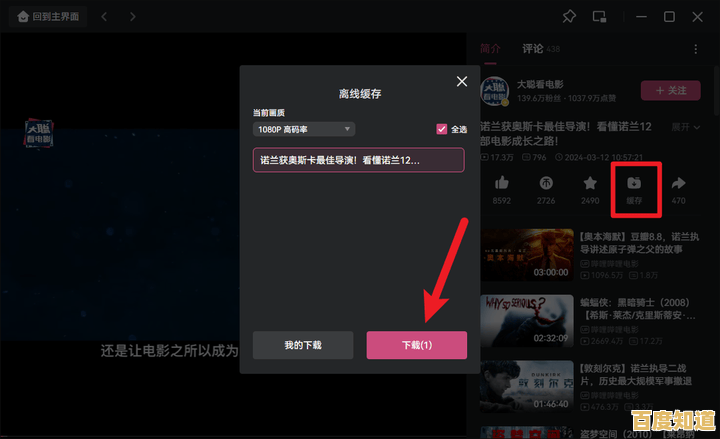解决笔记本电脑密码丢失问题:多种有效方法助您恢复访问
- 问答
- 2025-10-28 22:53:28
- 14
使用密码提示 这是最简单也最容易被忽略的方法,在登录界面,输入错误密码后,系统通常会显示“重置密码”或显示密码提示,仔细回想你设置密码时留下的提示问题或词语,这很可能帮你记起密码,来源:微软官方支持文档。
使用另一个管理员账户 如果你的电脑上有多个用户账户,并且其中一个拥有管理员权限,你可以用这个账户登录来重置忘记密码的账户。
- 用另一个管理员账户登录Windows。
- 进入“控制面板” > “用户账户” > “管理其他账户”。
- 选择被锁定的账户,然后选择“更改密码”。
- 为其设置一个新密码即可,来源:Windows 内置帮助功能。
使用微软在线账户密码重置 如果你登录Windows时使用的是微软账户(通常是你的Outlook或Hotmail邮箱),那么你的Windows密码就是你的微软账户密码。
- 在登录界面,点击“忘记密码”。
- 系统会引导你到微软的在线密码重置页面。
- 按照网页提示,通过你的备用邮箱或手机号接收安全代码来重置你的微软账户密码。
- 重置成功后,使用新密码登录笔记本电脑即可,来源:微软账户恢复官网。
使用密码重置盘 如果你在忘记密码之前,提前创建了密码重置盘(通常是一个U盘),那么这是最有效的解决方法。
- 将密码重置盘插入被锁定的电脑。
- 在登录界面输入错误密码后,点击“重置密码”。
- 系统会启动“密码重置向导”,跟着向导的步骤,利用重置盘创建一个新密码,来源:Windows 内置帮助中关于创建密码重置盘的说明。
使用Windows安装盘或系统重置(会删除数据) 如果以上方法都行不通,这是一个“最后手段”,此方法会清除你的所有个人文件、应用和设置,让电脑恢复到初始状态。
- 准备一个Windows安装U盘或光盘,从另一台电脑上可以制作。
- 从安装U盘启动电脑(需要在BIOS中设置启动顺序)。
- 在选择语言界面后,点击“修复计算机”。
- 选择“疑难解答” > “重置此电脑”。
- 选择“删除所有内容”,然后按照提示完成重置,重置后,你可以用新密码重新设置电脑。警告:此操作会删除C盘上所有个人数据。 来源:微软官方关于重置电脑的文档。
针对苹果Mac笔记本电脑的方法:
使用Apple ID重置 如果你的Mac账户与Apple ID关联,可以尝试以下步骤:
- 在登录界面,多次输入错误密码,系统会显示一个提示,问你是否使用Apple ID来重置密码。
- 点击箭头图标,按照屏幕指示输入你的Apple ID和密码,然后就可以重设一个新的管理员密码,来源:苹果官方支持文档。
使用恢复模式(需要网络)
- 将Mac关机。
- 长按电源键直到出现启动选项,选择“选项”,然后点击“继续”,这会进入恢复模式。
- 在顶部菜单栏,选择“实用工具” > “终端”。
- 在终端中输入
resetpassword然后按回车。 - 会弹出一个“重设密码”窗口,选择你的系统盘和用户账户,然后输入新密码并重启电脑,来源:苹果官方支持文档。
使用恢复模式创建新管理员(更彻底的方法) 如果上述方法无效,可以通过终端命令创建一个全新的管理员账户来取得控制权,然后重置原账户的密码,此方法步骤较为复杂,建议参考苹果官方更详细的指南,来源:苹果官方支持社区及技术文档。
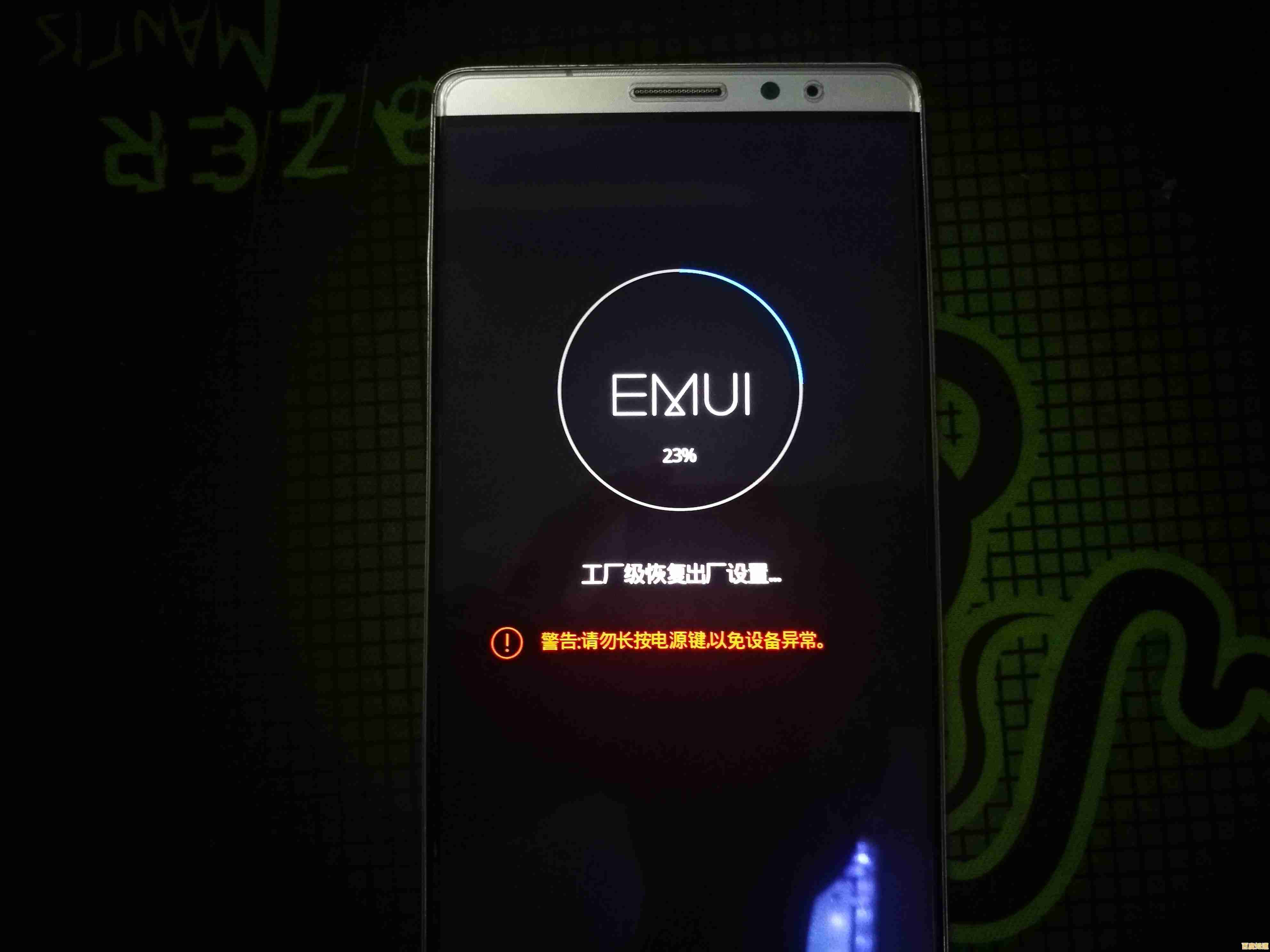
本文由太叔山芙于2025-10-28发表在笙亿网络策划,如有疑问,请联系我们。
本文链接:http://beijing.xlisi.cn/wenda/65629.html
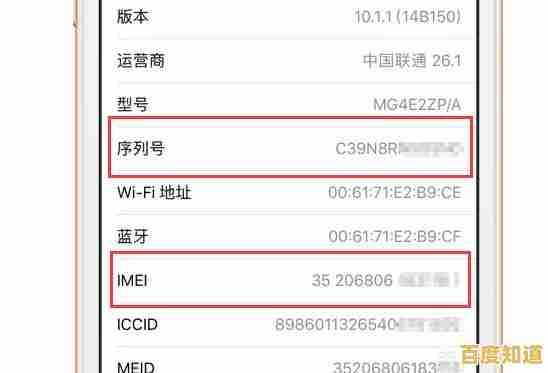
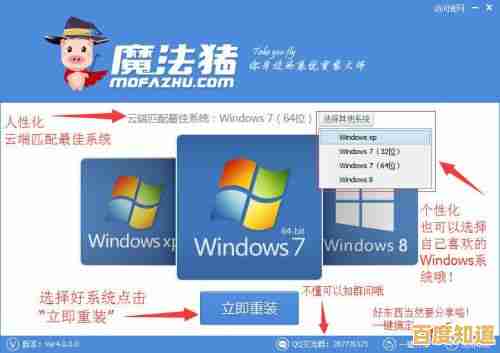

![[压缩包密码]设置全攻略:轻松加密,守护您的隐私文件安全](http://beijing.xlisi.cn/zb_users/upload/2025/10/20251029071459176169329977276.jpg)